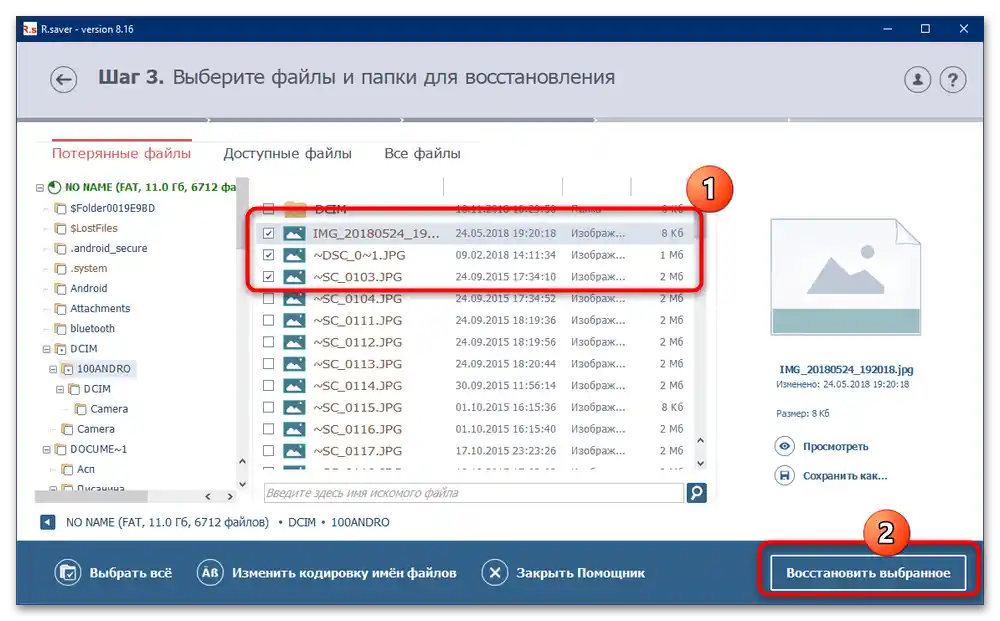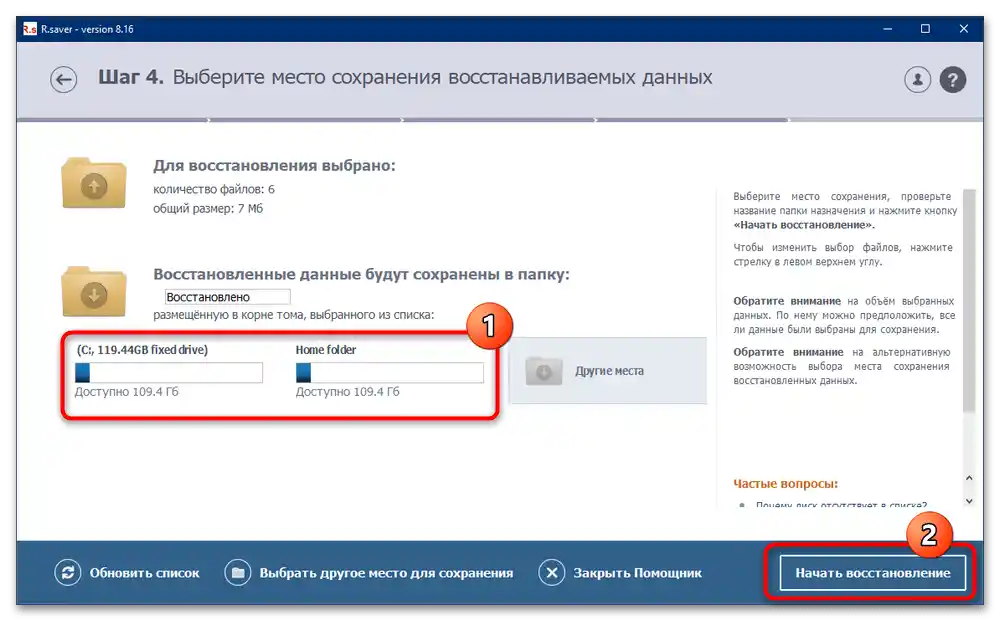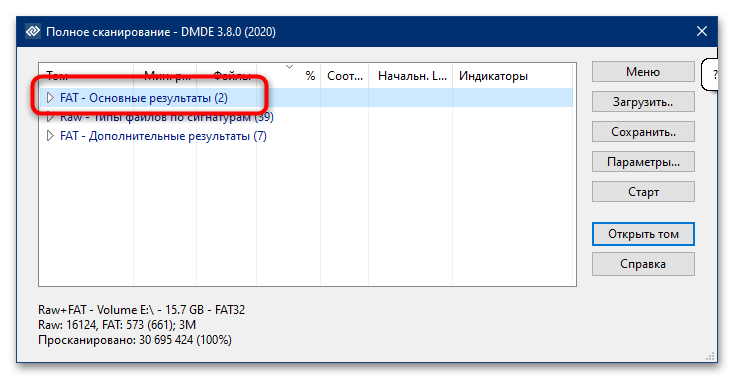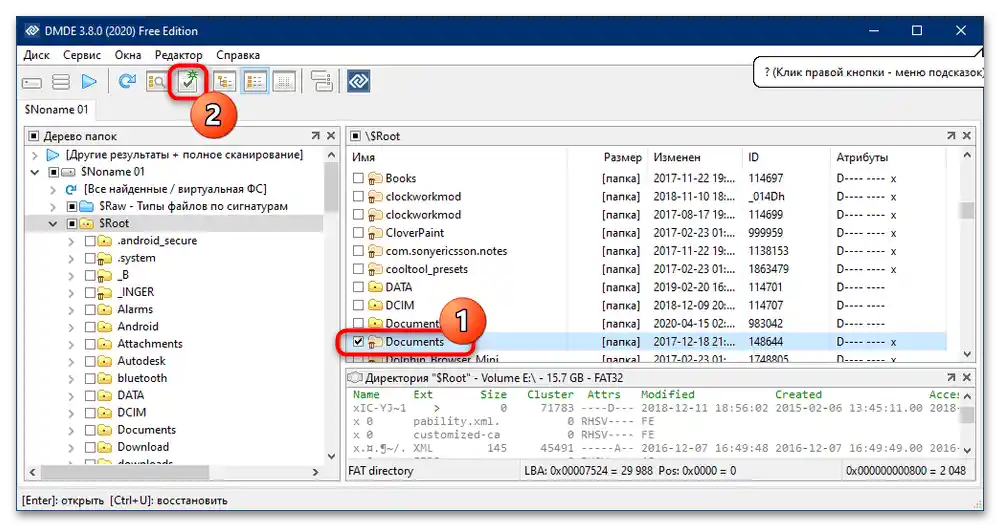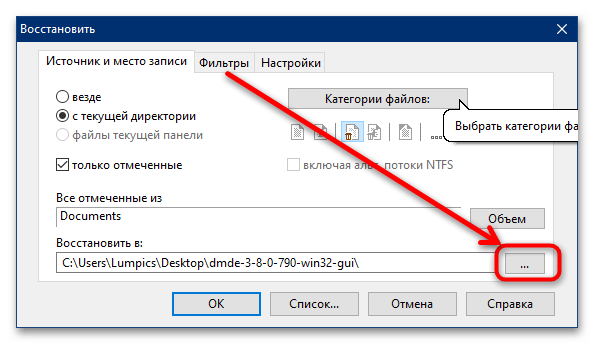Způsob 1: Recuva
Mezi bezplatnými programy, které mají dostatečnou funkčnost pro náš úkol, bych chtěl vyzdvihnout Recuva – malá velikost a široké možnosti z ní činí dobré řešení.
- Po spuštění se otevře nástroj Recuva Wizard – pro obnovení paměťové karty není potřeba, proto klikněte na "Zrušit".
- Zde v rozbalovací nabídce úložišť vyberte svou paměťovou kartu.
- Stisknutím tlačítka "Skenovat" určete preferovanou možnost obnovení:
- "Skenovat soubory" – kontrola všech odstraněných formátovaných dat;
- "Skenovat obsah" – výběrová kontrola, při které lze použít masku názvu a formátu hledaných souborů.
- Program pracuje poměrně rychle, takže doslova za několik sekund uvidíte v pravé části hlavního okna seznam nalezených souborů. Zeleným kruhem jsou označeny funkční, které lze obnovit, žlutým – data střední kvality, červeným – zcela ztracené informace.Pro zahájení obnovy zaškrtněte požadované položky a klikněte na "Obnovit".
- Objeví se okno "Průzkumníka", ve kterém je třeba vybrat složku, do které budou uložena obnovená data.
Důležité! V žádném případě nevybírejte paměťovou kartu!
Uveďte požadovaný adresář a klikněte na "OK".
- Po dokončení procedury se zobrazí informační okno s výsledky – seznamte se s nimi a znovu klikněte na "OK". Otevřete "Průzkumník" a přejděte do složky, kam jste uložili obnovené soubory pro další manipulaci s nimi.
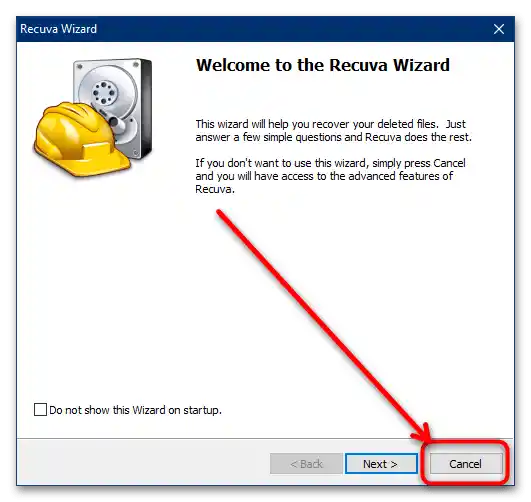
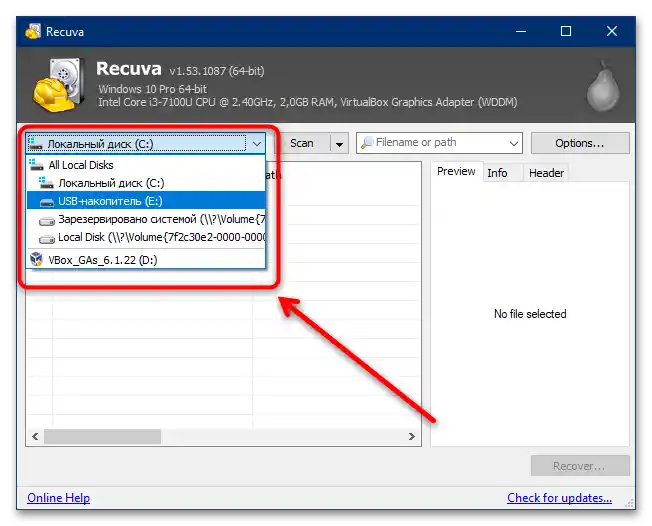
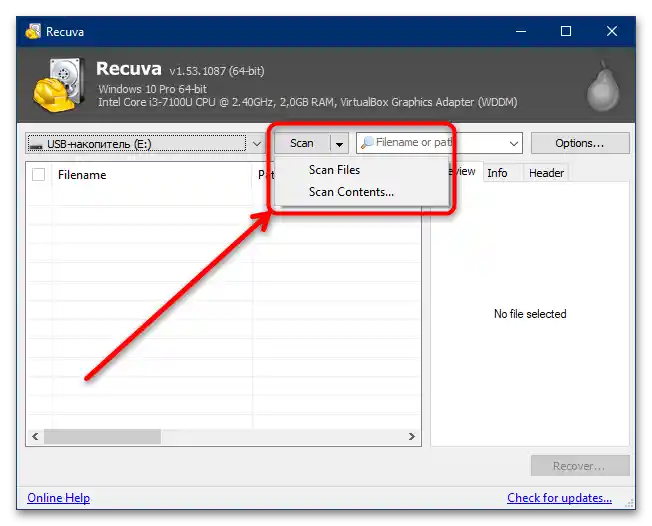
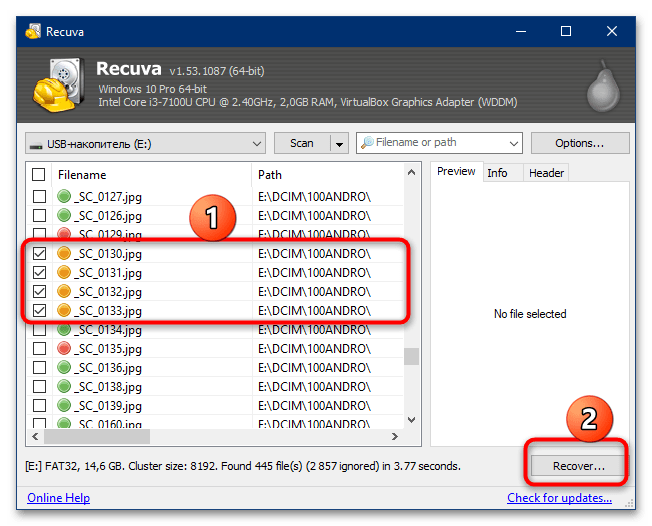
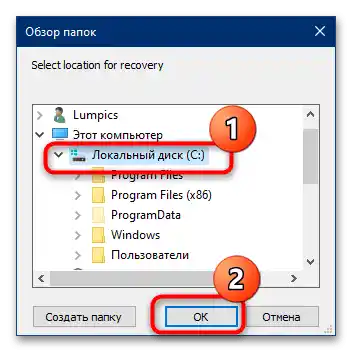
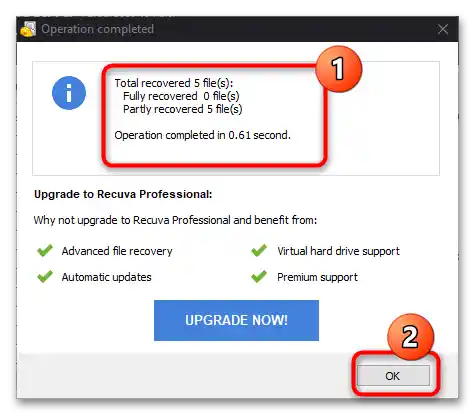
Recuva je sice ne nejpokročilejší, ale dostatečně pohodlné řešení pro nenáročné uživatele.
Způsob 2: R.Saver
Alternativou k výše uvedenému programu je R.Saver, což je mírně zjednodušená verze placeného R-Studio.
- Zvažované řešení je přenosné, takže nevyžaduje instalaci: rozbalte archiv na jakékoli vhodné místo a spusťte spustitelný soubor r.saver64.exe nebo r.saver32.exe, záleží na architektuře vašeho Windows.
- Při prvním spuštění aplikace se zobrazí důležité informace o obnově, určitě se s nimi seznamte, poté zaškrtněte položku "Přečetl(a) jsem a rozumím výše uvedeným informacím" a klikněte na tlačítko "Začněme".
- Zde je třeba vybrat cílové médium – vyberte paměťovou kartu jedním kliknutím levého tlačítka myši (LKM), poté klikněte na "Pokračovat".
- Počkejte, až program analyzuje obsah disku a najde smazané soubory, to potrvá nějakou dobu.
- Po dokončení procedury se před vámi objeví rozhraní pro prohlížení a obnovu.Pro přístup k datům, která byla odstraněna při formátování, otevřete záložku "Ztracené soubory".
- Pomocí stromu adresářů vlevo přejděte na požadované místo, poté ve střední části okna označte soubory, které chcete vrátit, a klikněte na "Obnovit vybrané".
![Jak obnovit naformátovanou paměťovou kartu-15]()
Pokud máte zájem o konkrétní typ dat, k dispozici je vyhledávací nástroj umístěný dole ve správci souborů: zadejte požadovaný dotaz a stiskněte Enter. Výsledky se zobrazí jako samostatná položka ve stromu adresářů.
- Nyní je třeba vybrat místo, kam budou uloženy výsledky obnovy. Program ve výchozím nastavení nabízí vytvoření adresáře "Obnoveno" v kořenovém adresáři disků, které nejsou paměťovou kartou – stačí vybrat požadovaný disk a kliknout na "Zahájit obnovu".
![Jak obnovit naformátovanou paměťovou kartu-17]()
Pokud chcete určit jinou složku pro uložení souborů, využijte tlačítko "Vybrat jiné místo pro uložení", poté pomocí samostatného okna přejděte na požadované místo.
- Zde klikněte na "Přejít k obnoveným datům", a po zobrazení okna "Průzkumníka" klikněte na "Dokončit".
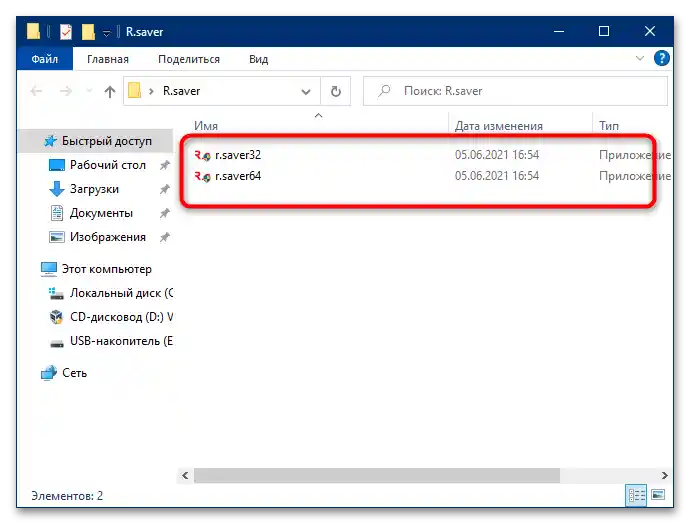
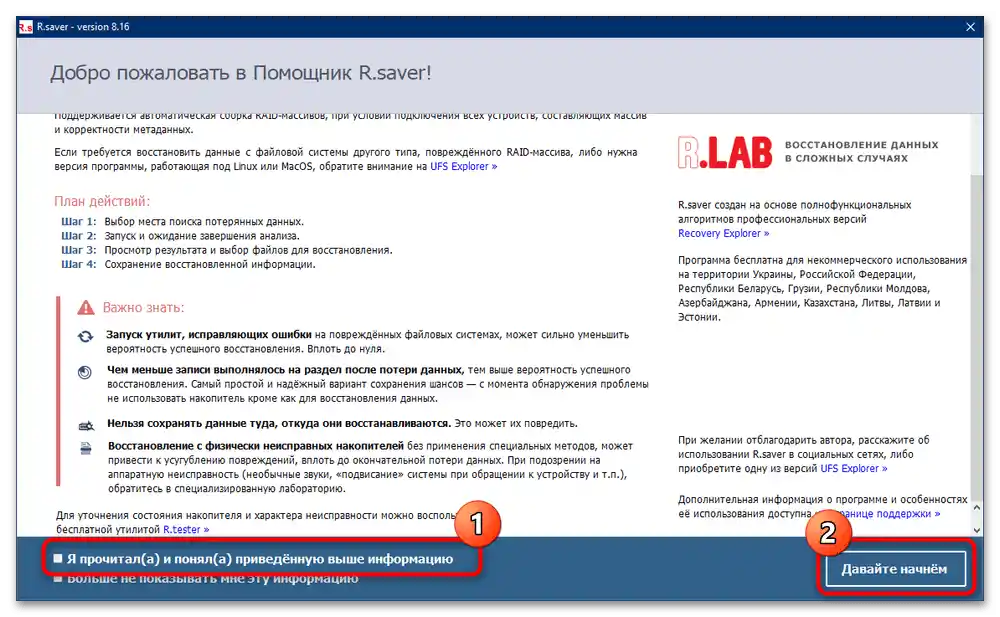
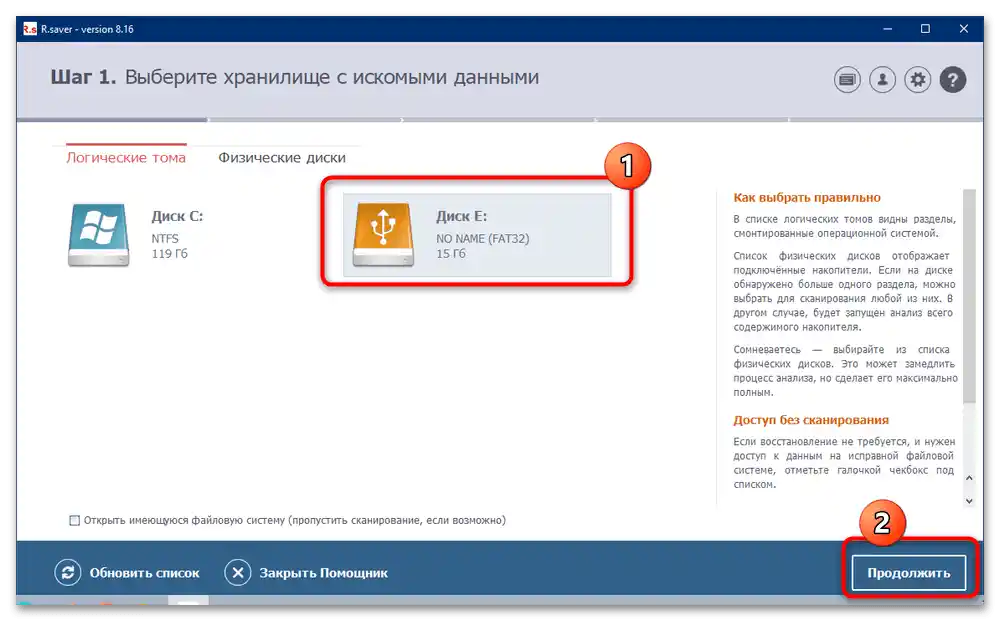
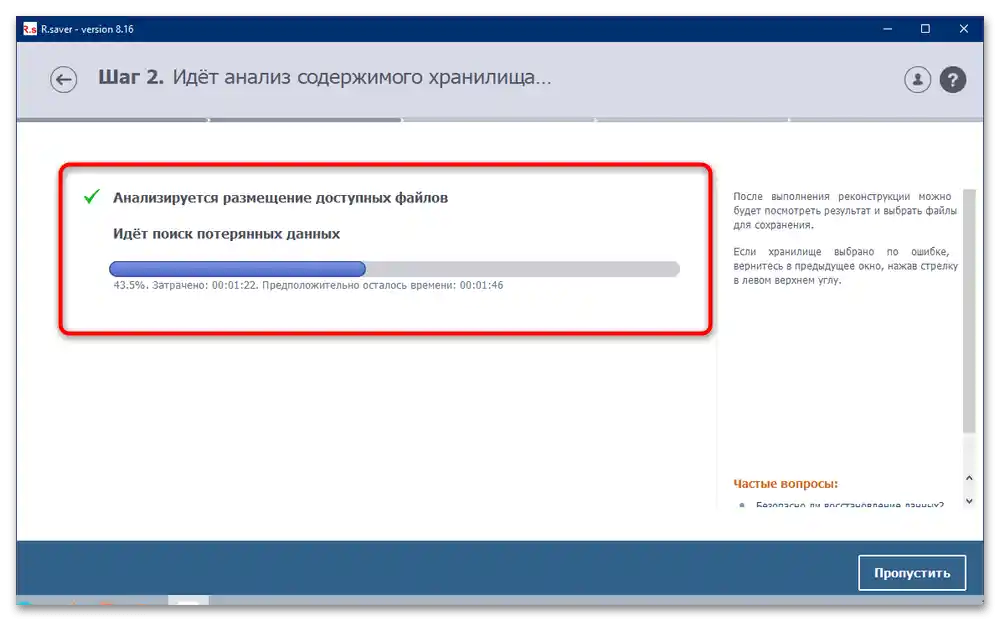
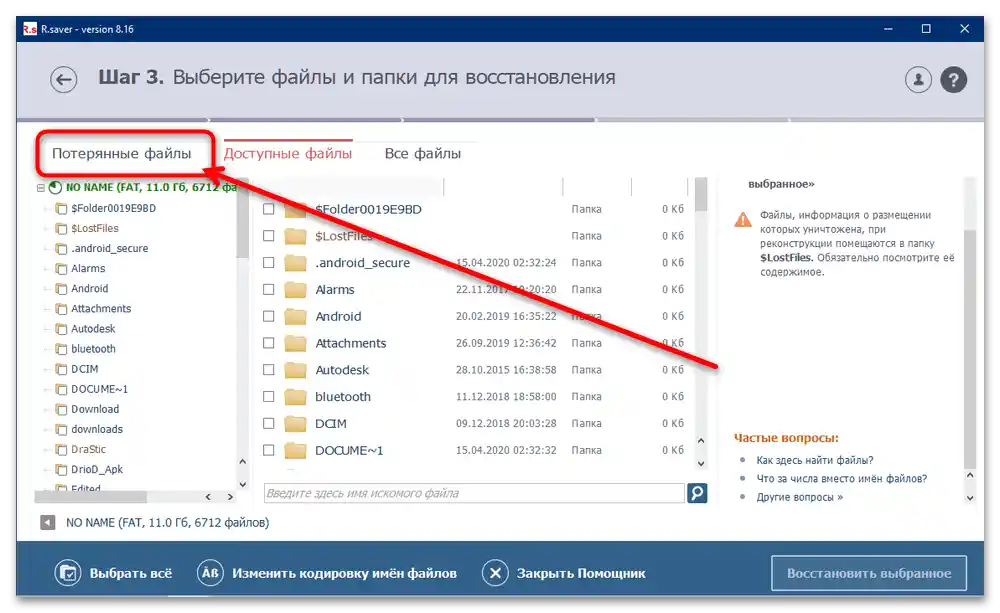
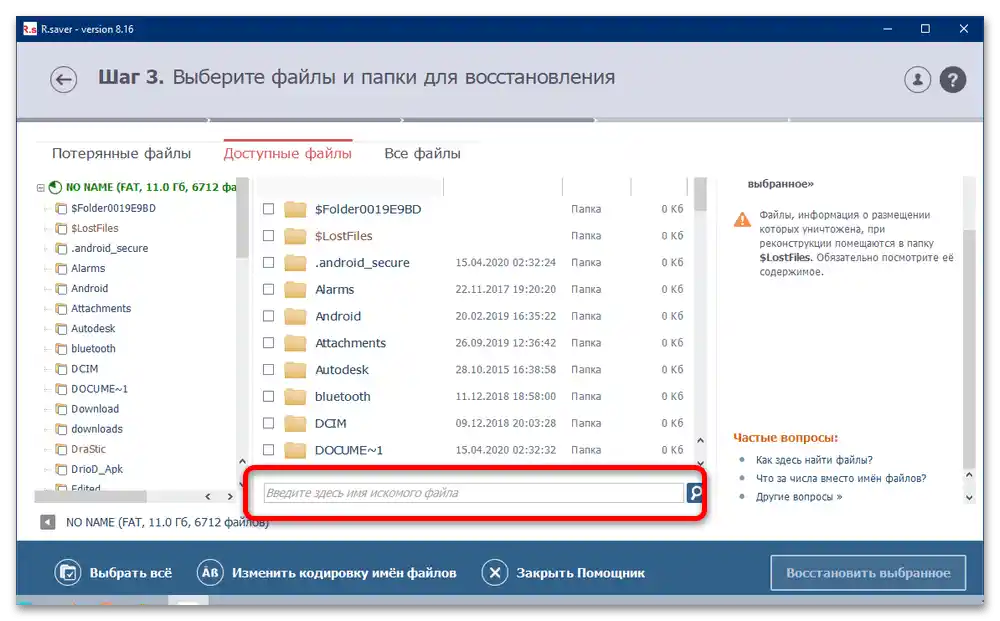
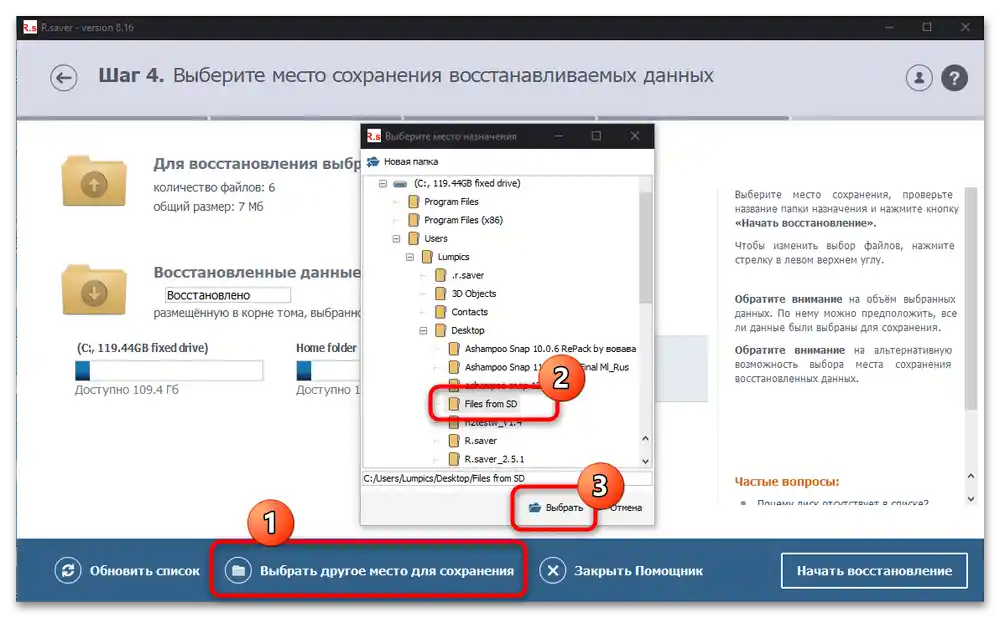
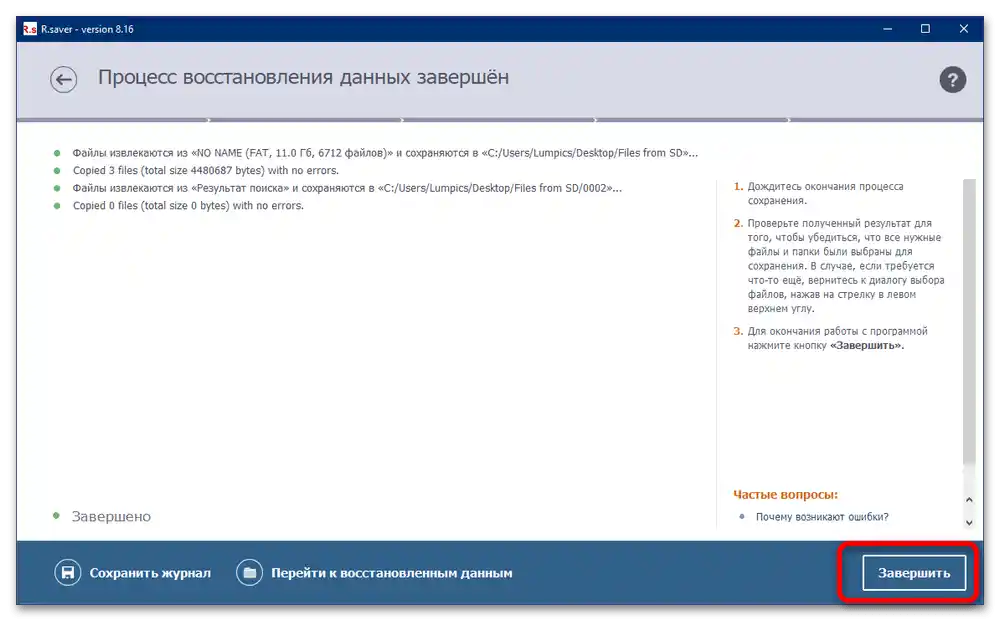
R.Saver je skutečně pokročilý nástroj pro obnovu dat, který pomůže jak nováčkům, tak profesionálům.
Způsob 3: DMDE
Třetí program, který také efektivně řeší daný úkol – DMDE.
- Stejně jako výše zmíněný R.Saver, ani tento program nevyžaduje instalaci, stačí pouze rozbalit stažený archiv a spustit dmde.exe.
- Při prvním spuštění aplikace se nabízí výběr jazyka rozhraní. Ruština je k dispozici – vyberte tuto položku a klikněte na "OK".
- Pro pokračování je nutné přečíst a přijmout licenční smlouvu.
- Nyní můžete začít pracovat.V levé části okna zaškrtněte položku "Logické disky", vpravo vyberte vaši paměťovou kartu, orientujte se podle písmena disku, poté klikněte na "OK".
- Jelikož byla karta formátována, pravděpodobně bude potřeba obnovit smazanou část: vyberte hlavní disk (nejvyšší položku), poté klikněte na "Úplné skenování".
- Pro naši úlohu není potřeba měnit možnosti v tomto nástroji, takže jednoduše klikněte na "Skenovat".
- Počkejte, až program proskenuje kartu – proces není rychlý, takže si připravte trpělivost.
Důležité! Pro dosažení nejlepších výsledků určitě vyčkejte na úplné dokončení procedury!
- Po dokončení skenování DMDE nabídne uložit log – klikněte na "Ano", pokud chcete nyní obnovit pouze část dat a čtěte dále. Pokud to nepotřebujete, klikněte na "Ne" a přejděte k dalšímu kroku.
![Jak obnovit naformátovanou paměťovou kartu-29]()
Pro uložení logu pomocí "Průzkumníka" vyberte umístění a klikněte na "Uložit".
- Nyní přecházíme k obnově souborů. V okně skenování rozbalte kategorii "…Hlavní výsledky".
![Jak obnovit naformátovanou paměťovou kartu-31]()
Podívejte se na sloupec "Shody" – dvakrát klikněte na řádek, u kterého je uvedeno nejvyšší číslo.
- Program začne vytvářet virtuální souborový systém – pokud jste provedli úplné skenování, tato akce zabere sekundy. Poté bude možné prohlížet data. DMDE se snaží zachovat původní strukturu formátované části a zobrazuje ji ve formě dvoupanelového správce souborů. Zjištěné informace jsou označeny ikonou koše na ikonce.
- Chcete-li vrátit soubory smazané formátováním, zaškrtněte všechny potřebné položky, poté použijte tlačítko "Obnovit data" na panelu nástrojů.
![Jak obnovit naformátovanou paměťovou kartu-34]()
V okně nástroje pro obnovu potřebujeme pouze nastavení místa uložení – klikněte na tlačítko "…".
![Jak obnovit naformátovanou paměťovou kartu-35]()
Uveďte požadované místo, vyberte adresář a klikněte na "Výběr složky".
- Po návratu do nástroje pro obnovu stiskněte "OK".
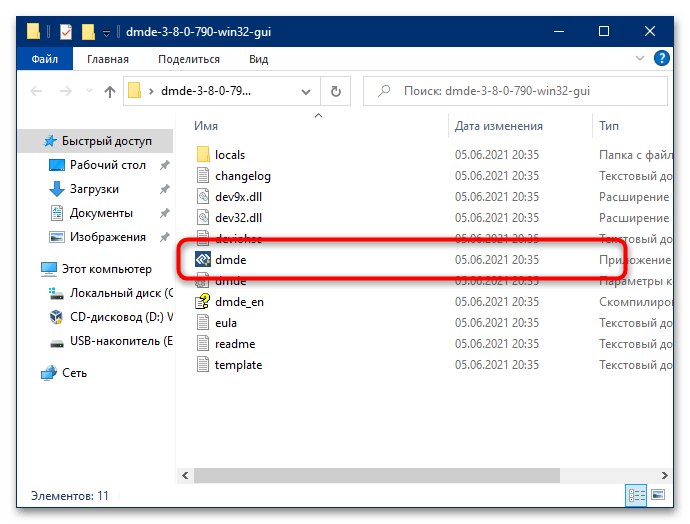
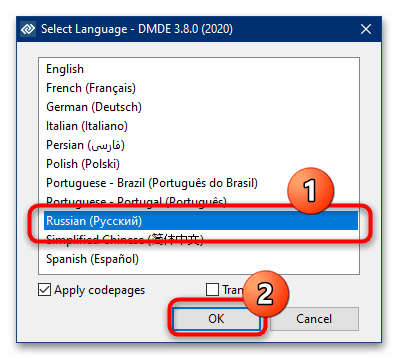
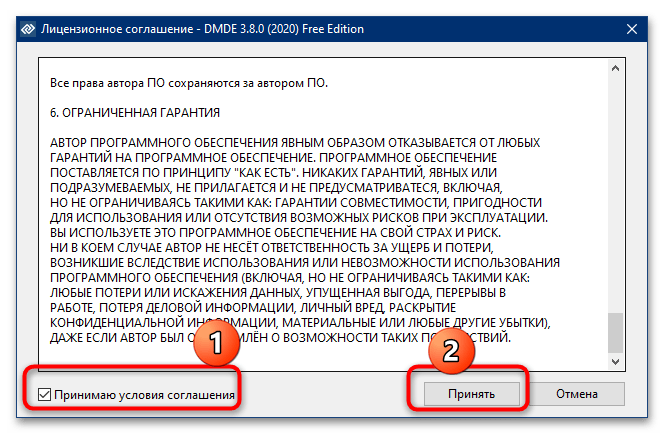
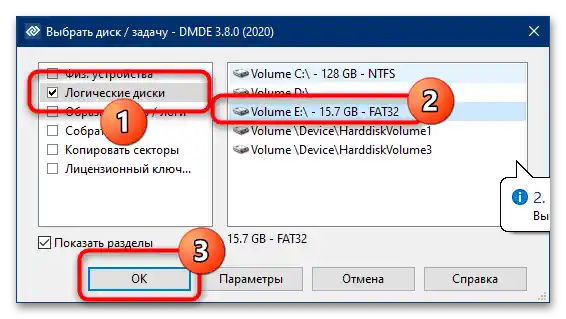
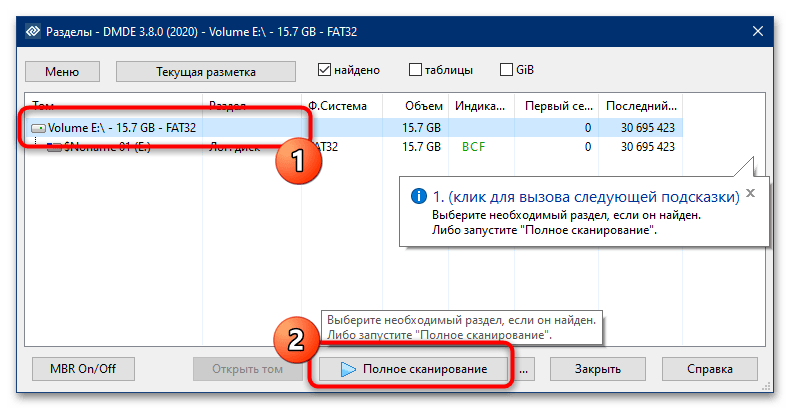
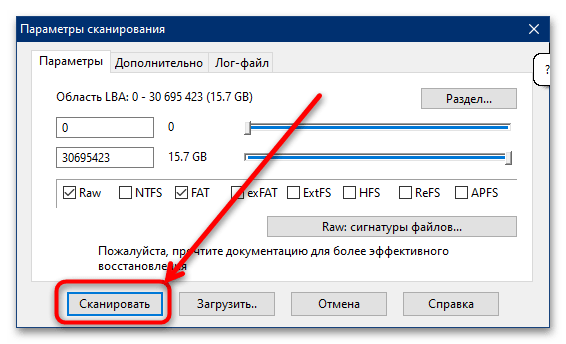
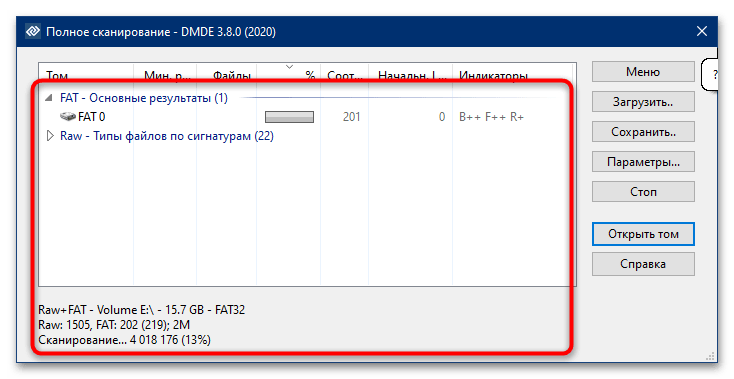
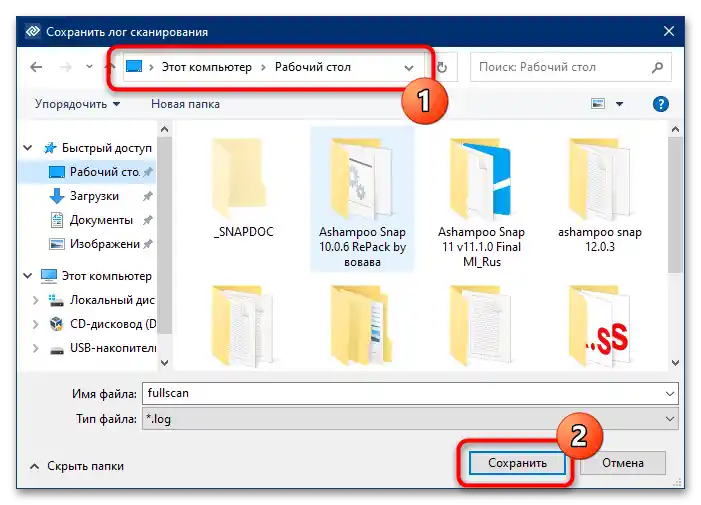
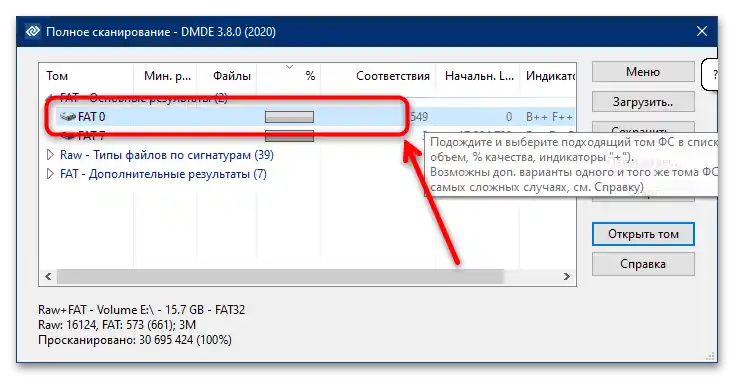
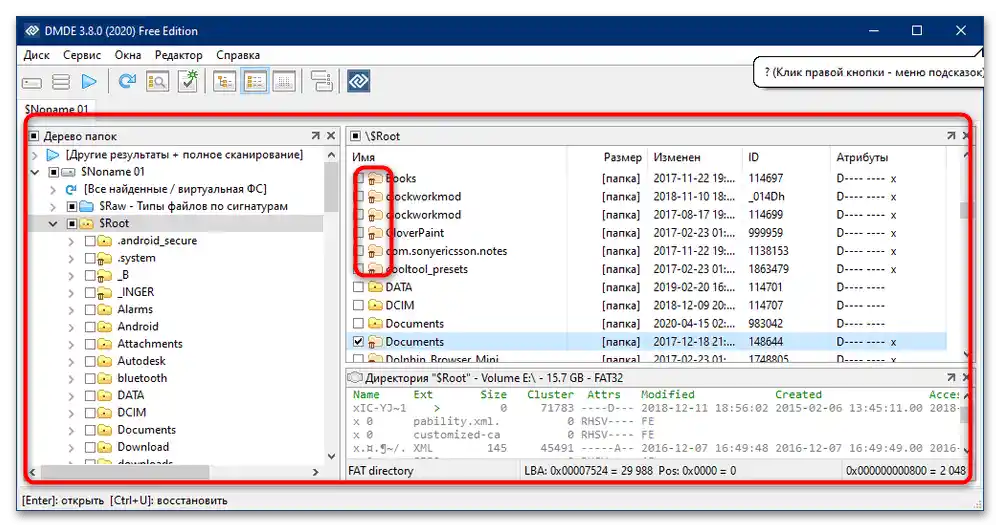
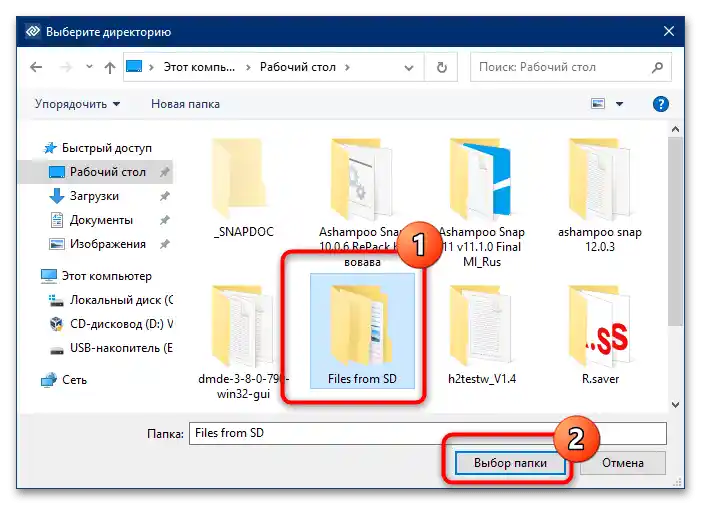

DMDE lze považovat za nejpokročilejší řešení našeho úkolu, což je zároveň jeho výhoda i nevýhoda: množství nastavení pomůže zkušenému uživateli, ale zároveň může odradit nováčka.